怎样制作圆圈图?
作者:佚名 来源:未知 时间:2024-11-22
在这个信息爆炸的时代,图表与视觉元素成为了我们理解和传达复杂信息的得力助手。而在众多图表类型中,圆圈图以其直观、简洁的特点,脱颖而出,成为了展示概念、流程或数据关系的优选。今天,就让我们一起踏上一场创意之旅,探索如何制作一张既美观又实用的圆圈图,让你的内容瞬间脱颖而出,吸引每一位观众的眼球!

一、揭开圆圈图的神秘面纱
首先,让我们明确一下什么是圆圈图。圆圈图,顾名思义,是以圆形为基础框架的图表形式。它通常由内圈和外圈组成,内圈往往代表核心概念或主题,而外圈则围绕内圈展开,展示与之相关但更为具体的子概念、分类或细节。这种布局方式不仅使得信息层次清晰,还便于观众快速抓住重点,特别适合用于概念介绍、层级关系展示或简单数据分析。

二、选对工具,事半功倍
在动手制作之前,选择合适的工具至关重要。对于设计小白来说,Microsoft Word、PowerPoint中的内置图表功能或是Google Sheets都能提供基本的圆圈图模板,简单易上手。而如果你追求更高的自定义程度和设计感,Adobe Illustrator、Figma、Canva等专业设计软件,或是专门的数据可视化工具如Tableau、ECharts,则能让你随心所欲地打造独一无二的圆圈图。

三、策划先行,内容为王
1. 明确目的:在制作圆圈图前,首先要问自己:“我想要传达什么信息?”明确目的后,才能有的放矢地设计内容和结构。
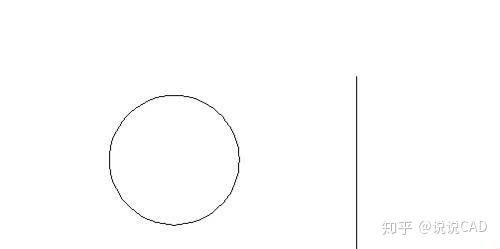
2. 确定主题与子项:基于目的,挑选出核心主题(内圈内容)和与之相关的几个关键子项(外圈内容)。记得保持信息的简洁性和相关性,避免信息过载。
3. 考虑色彩与视觉元素:色彩不仅能增强图表的美观性,还能影响观众的情绪和注意力。选择与主题相契合的颜色,利用对比和和谐原则,让关键信息一目了然。同时,适当添加图标、图片或形状作为辅助说明,可以增加图表的趣味性和可读性。
四、动手制作,创意无限
步骤一:绘制基本形状
打开你的设计工具,使用圆形工具绘制一个中心圆和一个稍大的同心圆,形成圆圈图的基本框架。
步骤二:添加核心内容
在内圈中,清晰地写下或输入你的核心主题。字体要大且易读,最好选用无衬线字体(如Arial、Helvetica),以保证在各种屏幕上都能良好显示。
步骤三:展开细节
在外圈上,均匀分布子项,可以通过画线段连接内圈与外圈,或使用箭头指示方向,帮助观众理解各子项与主题的关系。每个子项旁边,用简洁的文字或图标进行标注。
步骤四:调整布局与美化
布局:确保所有元素分布均衡,避免拥挤或留白过多。
字体与字号:外圈的文字可以适当缩小,但仍需保证可读性。
色彩搭配:使用颜色编码区分不同类型的子项,但颜色不宜过多,以免分散注意力。
边框与阴影:为圆圈添加轻微的边框或阴影效果,可以提升整体的立体感和专业度。
步骤五:检查与优化
完成初步设计后,别忘了仔细校对,确保所有信息准确无误。此外,可以邀请同事或朋友预览,收集反馈并进行必要的调整。在移动端和不同的浏览器上测试,确保图表在各种环境下都能完美展示。
五、创意升级,让圆圈图更吸睛
1. 动态效果:如果你的圆圈图将用于在线展示,不妨尝试添加动画效果,如渐显、旋转或颜色渐变,让图表“活”起来。
2. 交互式体验:利用HTML5、JavaScript等技术,创建可交互的圆圈图,让观众通过点击或悬停在不同部分上,获取更多详细信息或触发相关内容的展示。
3. 创意主题设计:结合特定节日、品牌风格或行业特色,为你的圆圈图设计独特的主题元素,如使用特定的图标集、背景图案或色彩搭配,使其更具个性和辨识度。
4. 故事讲述:圆圈图不仅限于展示数据,它还能成为讲述故事的工具。通过精心设计的布局和视觉元素,引导观众一步步探索你的主题,感受背后的故事和情感。
六、实战案例分享
假设你是一名环保倡导者,想要通过圆圈图展示垃圾分类的重要性。你可以这样设计:
内圈:写上“垃圾分类”。
外圈:分为四个部分,分别代表“可回收物”、“有害垃圾”、“湿垃圾(厨余垃圾)”、“干垃圾(其他垃圾)”,每个部分旁边附上相应的图标和简短说明。
色彩选择:采用绿色(可回收物)、红色(有害垃圾)、棕色(湿垃圾)、灰色(干垃圾)进行区分,既直观又符合环保主题。
创意添加:在图表下方,可以设计一个“行动起来”的号召区,列出几个简单的垃圾分类小贴士,鼓励观众参与实践。
七、结语
圆圈图虽小,却蕴含着无限的创意空间。通过精心策划、巧妙设计,它不仅能高效传达信息,还能激发观众的兴趣,成为你传播思想、讲述故事的有力助手。希望今天的分享能激发你的灵感,让你的每一次展示都成为一次难忘的视觉盛宴。现在,就拿起你的设计工具,开启你的圆圈图创作之旅吧!
- 上一篇: 轻松几步,教你在携程金融APP中设置拿去花自动还款功能
- 下一篇: 《侠客风云传》风吹雪角色攻略详解
































